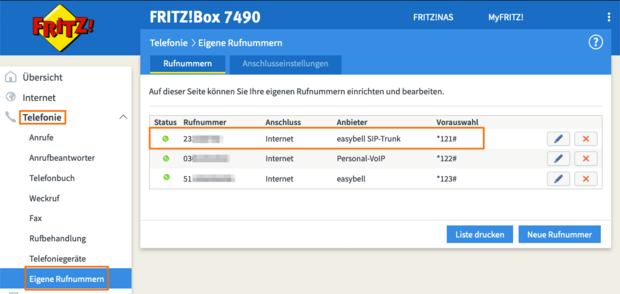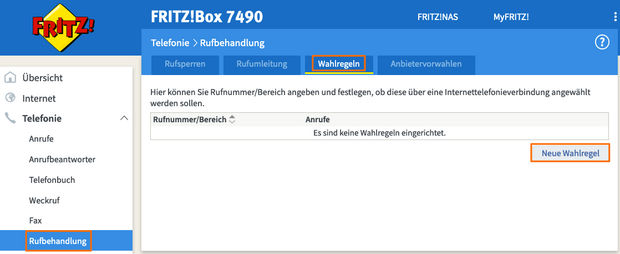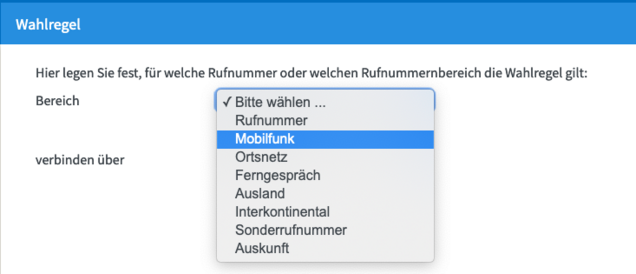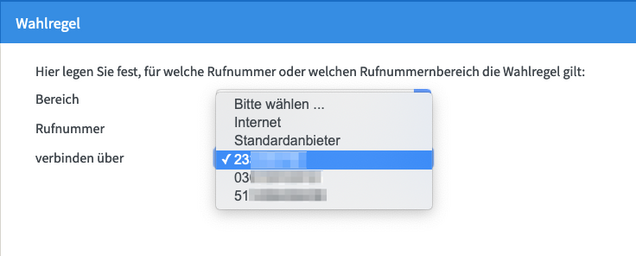Bestimmte, individuell definierte Gesprächsziele stets über easybell führen lassen (FRITZ!Box)
Mit der gezielten Konfiguration von Wahlregeln lassen sich Telefonkosten erheblich reduzieren, indem die günstigsten Anbieter für die einzelnen Bedarfsfälle eingerichtet werden. Bei Fragen zu unseren Tarifen werfen Sie bitte einen Blick in unsere Preislisten.
Die Nutzung der Call by Call-Funktionalität der FRITZ!Box erleichtert Ihnen die automatische Auswahl des jeweils günstigsten Anbieters. So können Sie bequem sparen, ohne die Auswahl vor jedem einzelnen Gespräch treffen zu müssen.
Falls Sie jedoch individuell vor jedem Gespräch den Anbieter auswählen möchten, ist dies jederzeit möglich. Für weitere Informationen lesen Sie bitte auch unseren Artikel „FRITZ!Box fallweise für bestimmte Gesprächsziele konfigurieren“.
Voraussetzungen
Mit allen Versionen der FRITZ!Box mit VoIP-Unterstützung (z.B. Modelle: FRITZ!Box 7170, 7270, 7390, 7490 oder 7590) können Sie easybell als bevorzugten Anbieter für bestimmte Gesprächsziele hinterlegen. Befolgen Sie dazu einfach folgende Konfigurationsschritte:
1. FRITZ!Box-Oberfläche aufrufen
Rufen Sie in Ihrem Webbrowser die Administrationsoberfläche Ihrer FRITZ!Box durch Eingabe von „fritz.box“ auf und loggen sich ggf. mit Ihrem Passwort ein.
Sollte es dabei Probleme geben, lesen Sie bitte „Die Oberfläche der FRITZ!Box aufrufen“.
2. Rufnummern einrichten
Wählen Sie im linken Menü „Telefonie“, dann den Unterpunkt „Eigene Rufnummern“.
Stellen Sie sicher, dass Sie easybell bereits erfolgreich als VoIP-Anbieter eingerichtet haben und die Internetrufnummer aktiv ist. Sie können auch beliebig viele weitere Anbieter und Rufnummern einrichten.
3. Wahlregel erstellen
Wählen Sie im linken Navigationsmenü den Unterpunkt „Rufbehandlung“ und wählen Sie den Reiter „Wahlregeln“.
Klicken Sie hier auf „neue Wahlregel“.
4. Zielbereich angeben
Wählen Sie nun den Zielbereich der Wahlregel. Alternativ können Sie diese Wahlregel auch für eine einzelne Rufnummer oder einzelne Vorwahlbereiche erstellen.
Anschließend geben Sie bitte an, über welchen Anbieter Sie in dieses Ziel telefonieren wollen und speichern Sie Ihre Eingabe.
Zuletzt werden Sie aufgefordert, die Einstellung nochmals mit Eingabe eines Funktionscode oder durch Tastendruck auf der FRITZ!Box zu bestätigen.
5. Änderungen überprüfen
Überprüfen Sie Ihre Einstellungen in der folgenden Listenansicht oder fügen Sie eine weitere Wahlregel hinzu, löschen oder bearbeiten Sie die bestehenden Wahlregeln.

Wir sind ausgezeichnet!
Kunden, Partner und die Fachpresse schenken uns Vertrauen.